Microsoft office 2016查看版本的具体步骤
时间:2022-10-26 16:05
怎样查看office 2016版本,相信很多使用该软件的朋友们对此都很感兴趣,下面就和大家来分享一下,希望可以帮助到大家。
Microsoft office 2016查看版本的具体步骤

第一个方法是比较容易的,只要依照图片上操作就可以了。点击开始菜单,点击OFFICE 下的任意软件都可以。我这里以EXCEL做为演示。
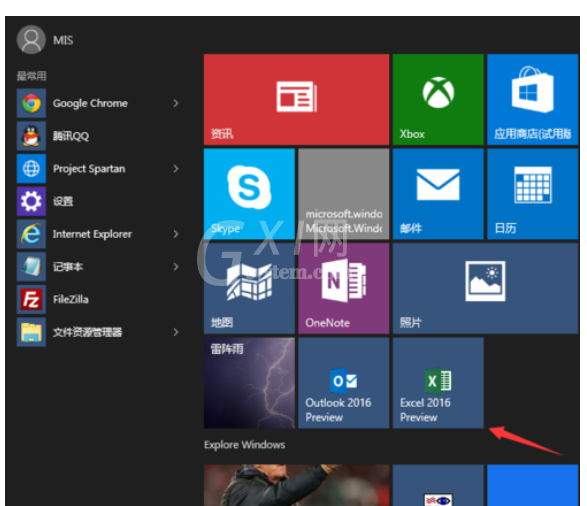
打开EXCEL 然后再新建一个空白EXCEL 表格,进入以后就进行下一步的操作.
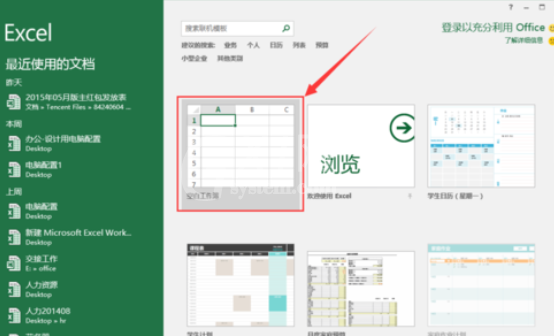
进入EXCEL空白的表格内,然后再点击右上角处的【文件】
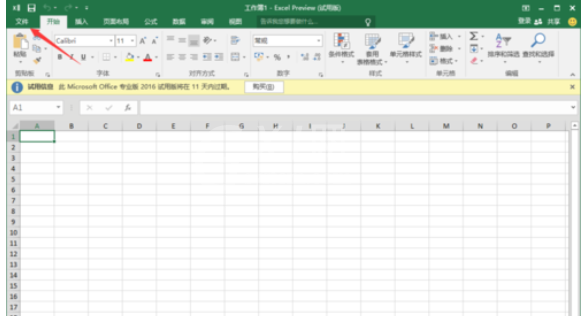
文件选择下面有非常多的内容,在这个界面中点击账号。
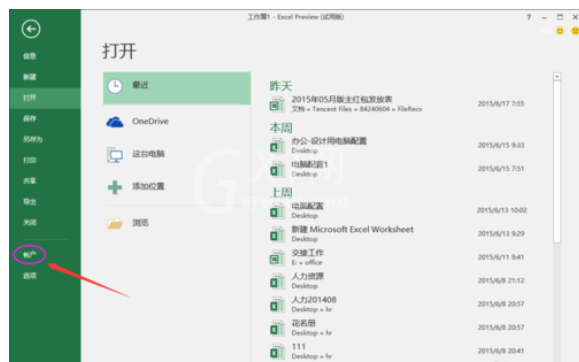
5此时看到的就是OFFICE 账号的信息。不管登 陆都可以看到标红的地方。比我系统中的OFFICE 就是Microsoft Office 专业版2016.
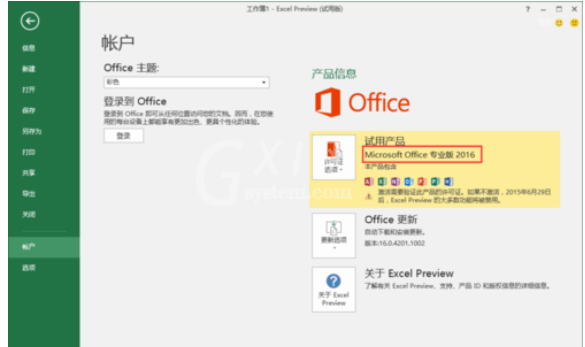
以上就是小编给大家带来的全部内容,大家都学会了吗?



























